Az AirDrop átvitele iPhone 16/15-ről Mac-re [Minden információ]
A mai rohanó digitális világban elengedhetetlen az eszközök közötti zökkenőmentes adatátvitel. Az Apple-felhasználók számára az adatok iPhone-ról Mac-re való átvitelének legjobb módja az AirDrop. Ez a vezeték nélküli fájlmegosztó funkció lehetővé teszi a fájlok gyors és biztonságos átvitelét iPhone-járól Mac számítógépére és fordítva. Ebben az átfogó útmutatóban mindent megtud, amit tudnia kell az AirDrop használatával kapcsolatban, hogy könnyedén átvihesse a fájlokat iPhone 16/15 és Mac számítógépe között. Készüljön fel arra, hogy időt takarítson meg, és egyszerűsítse fájlátvitelét, ha belemerül az AirDrop világába.
Útmutató lista
Mit kell tennie, mielőtt AirDrop fájlokat küldene iPhone-ról Macre? Hogyan lehet AirDrop-ot küldeni iPhone 16/15-ről Mac-re Az adatok egyszerű átvitele iPhone-ról Mac-re AirDrop nélkül GYIK arról, hogyan lehet egyszerűen AirDrop fájlokat iPhone-ról Mac-reMit kell tennie, mielőtt AirDrop fájlokat küldene iPhone-ról Macre?
Mielőtt belemerülne az iPhone és Mac közötti könnyed fájlmegosztás világába az AirDrop segítségével, néhány előkészületet meg kell tennie a zökkenőmentes és zökkenőmentes élmény érdekében. Az AirDrop Wi-Fi-n és Bluetooth-on keresztül működik, így meg kell győződnie a következőkről:
- Az iPhone és a Mac ugyanahhoz a Wi-Fi hálózathoz csatlakozik.
- A Bluetooth be van kapcsolva mindkét eszközén.
- A Mac és az iPhone fizikailag közel vannak egymáshoz, hogy szilárd kapcsolatot hozzon létre.
- Mindkét eszköz tárhelye elegendő. Ha nem, akkor olyan problémákkal találkozhat, mint az Öné Az iPhone elakadt átvitel közben.
Miután bejelölte ezeket a négyzeteket, készen áll a folytatásra. Ahhoz, hogy az AirDrop szolgáltatást iPhone-ról Mac-re kívánja használni, először aktiválnia kell az AirDrop-ot iPhone-on és Mac-en. Íme egy lépésről lépésre útmutató:
Az AirDrop bekapcsolása iPhone-on
1. lépés.Nyissa meg a Vezérlőközpontot
Ha régebbi iOS-eszköze van fizikai Kezdőlap gombbal, csúsztassa felfelé az ujját a képernyő aljáról a Vezérlőközpont eléréséhez. A Kezdőlap gomb nélküli legújabb iPhone-modelleknél csúsztassa lefelé az ujját a képernyő jobb felső sarkából a Vezérlőközpont megjelenítéséhez.
2. lépés.Kapcsolja be az AirDop funkciót az iPhone 16/15 készüléken
A Vezérlőközpontban keresse meg a kibontott menüt a Hálózati csempék közül. Érintse meg és tartsa lenyomva a csempe közepét körülbelül egy másodpercig. Ez elindítja az AirDrop műveletet.
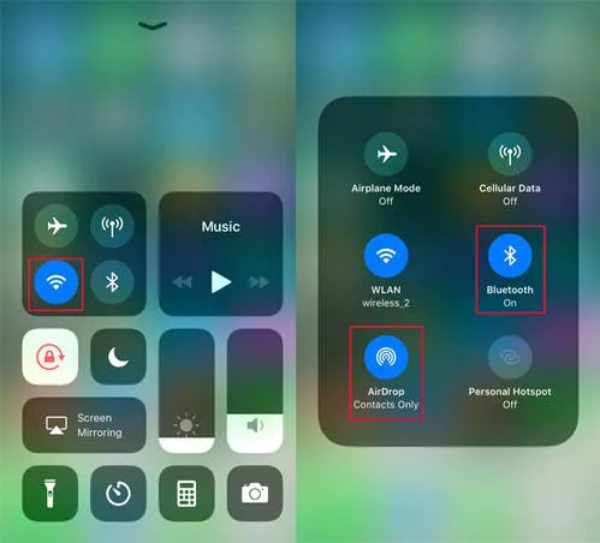
Az AirDrop bekapcsolása Mac-en
Mivel a Mac a vevő, be kell kapcsolnia az AirDrop-ot is a Mac-en, hogy az AirDrop iPhone-ról Mac-re történjen. Kövesse az alábbi lépéseket:
1. lépés.Macen a folyamat elindításához kattintson jobb gombbal az asztal bármely pontjára. Alternatív megoldásként megnyithat egy „Finder” ablakot is a Macen, ha ezt a módszert részesíti előnyben. Ezután kattintson az Apple menüsorban található „Go” gombra, amely a képernyő tetején található.
2. lépés.A legördülő menüben megtalálod az „AirDrop” elemet. Kattints rá. A lépést úgy is megspórolhatod, hogy egyszerre lenyomod a „Command”, a „Shift” és az „R” billentyűket a billentyűzeten az AirDrop közvetlen eléréséhez.
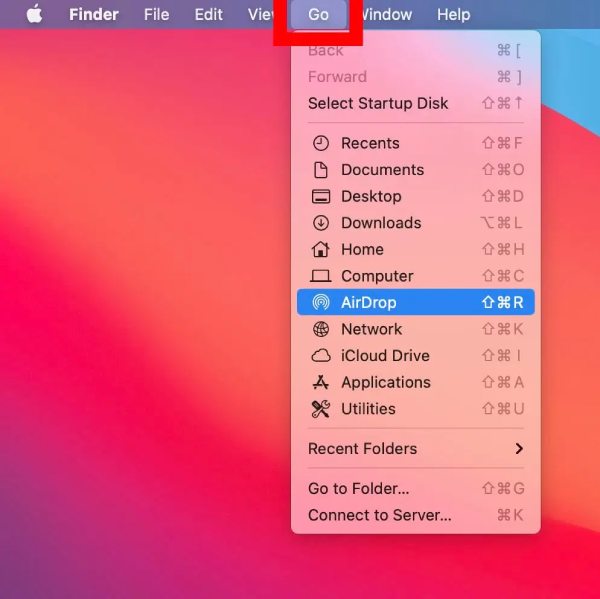
3. lépésAz AirDrop kiválasztása után megjelenik egy felugró ablak. Ebben az ablakban kattintson az alul található „Felfedeztetés engedélyezése” lehetőségre. A rendszer kérni fogja, hogy válassza ki, ki küldhet fájlokat a Mac számítógépére. Itt két lehetőség közül választhat: „Csak névjegyek” vagy „Mindenki”.
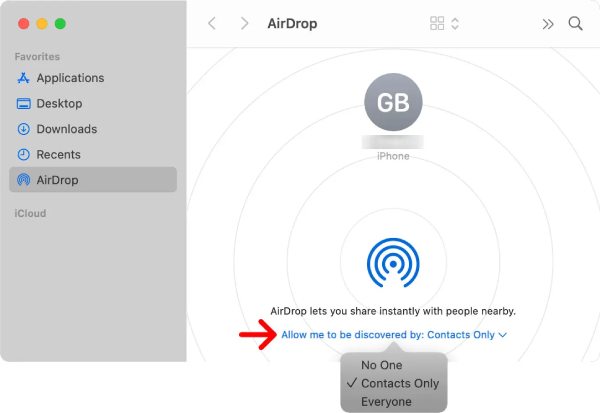
Most megtanulta, hogyan kapcsolhatja be az AirDrop szolgáltatást iPhone és Mac rendszeren egyaránt. A következő dolog, amit meg kell tennie, hogy megtanulja, hogyan lehet AirDrop-ot küldeni iPhone-ról Mac-re.
Hogyan lehet AirDrop-ot küldeni iPhone 16/15-ről Mac-re
Az Apple rendszer kínálja a leggyorsabb módokat arra, hogy segítsen az AirDrop-nak iPhone 16/15-ről Macre. Megteheti iPhone üzenetek szinkronizálása, névjegyek és más típusú fájlok. Olvasson tovább a részletes lépések megismeréséhez:
1. lépés.Nyisd meg az iPhone-odon azt az alkalmazást, amely a megosztani kívánt fájlt vagy fotót tartalmazza. Ezután koppints a „Megosztás” gombra. Ha szeretnéd fényképek átvitele az iPhone készülékről A Fotók alkalmazásban húzd el az ujjad, hogy kiválassz egy csoport fotót. Ezután keresd meg az „AirDrop” gombot, és koppints rá.
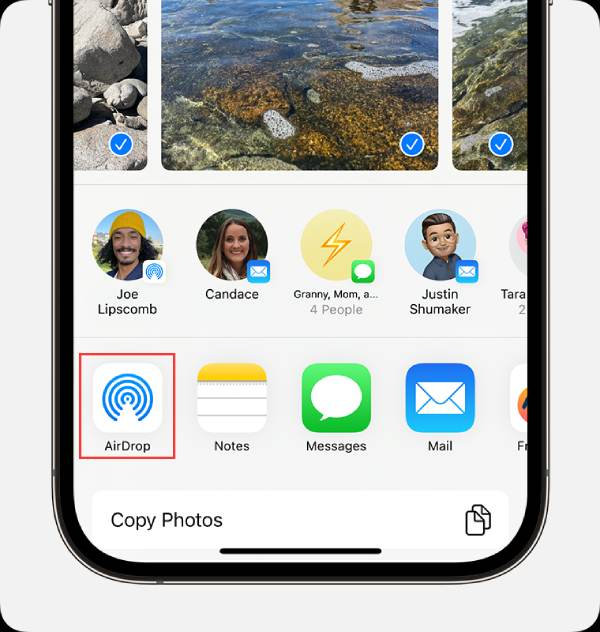
2. lépés.Megjelenik az AirDrop-felhasználók listája. Koppintson a „MacBook” gombra vagy a Mac eszköz másik nevére, hogy iPhone-ról Macre megoszthassa az AirDrop szolgáltatást. Ha az AirDrop gomb piros számot mutat, az több eszközt jelez a közelben. Egyszerűen koppintson az „AirDrop” gombra, majd válassza ki azt a felhasználót, akivel meg szeretné osztani az adatokat.
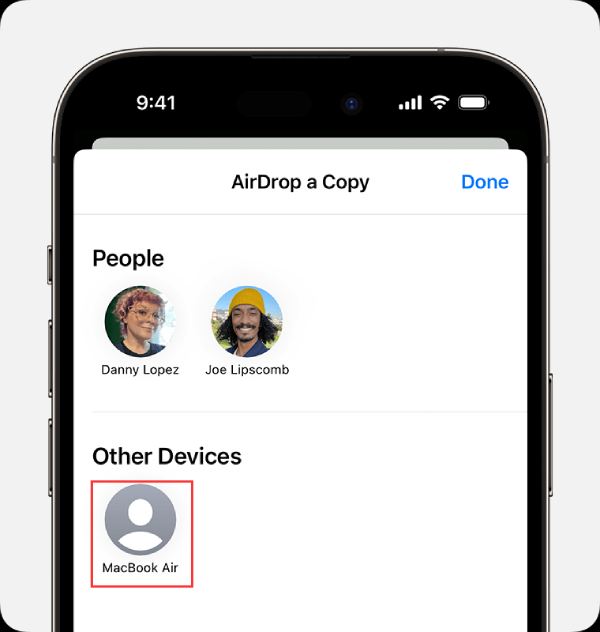
3. lépésEkkor megjelenik egy felugró ablak az AirDropról a Mac eszközödön, amely értesítésként tartalmazza a kérést. Kattints az „Elfogadás” gombra, hogy az iPhone-odról a Macre mentsd az AirDropon keresztül a Letöltések mappába.
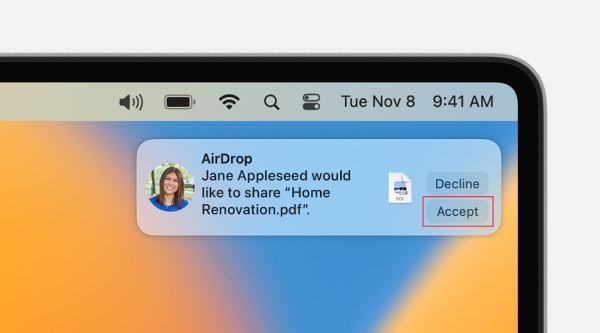
Gyors módja az adatok átvitelének iPhone-ról Mac-re AirDrop nélkül
Ha gyors és biztonságos módszert keres a fájlok átvitelére iPhone-járól Mac gépére AirDrop nélkül, AnyRec PhoneMover a te megoldásod. Ez a felhasználóbarát eszköz számos előnnyel rendelkezik, lehetővé téve a fájlok (még ha nagyok is) hatékony és egyenletes átvitelét, miközben megőrzi az adatbiztonságot. Segít a fájlok különböző típusainak kategorizálásában is a jobb rendezés érdekében. Használja a következőképpen:

Gyors és biztonságos fájlátviteli szolgáltatást nyújt az AirDrophoz képest.
Rendszerezze a fájlokat különböző típusok szerint, például videók, fényképek stb.
Az eszköz adatainak intelligens felismerése, legyen az iPhone vagy iPad.
Az AipDrop-pal ellentétben elkerüli a hálózati ingadozások okozta átviteli hibákat.
Biztonságos letöltés
1. lépés.Először is csatlakoztassa iPhone 16/15 készülékét Mac számítógépéhez egy Lightning USB-kábellel. Biztosítsa a biztonságos kapcsolatot mindkét eszköz között.
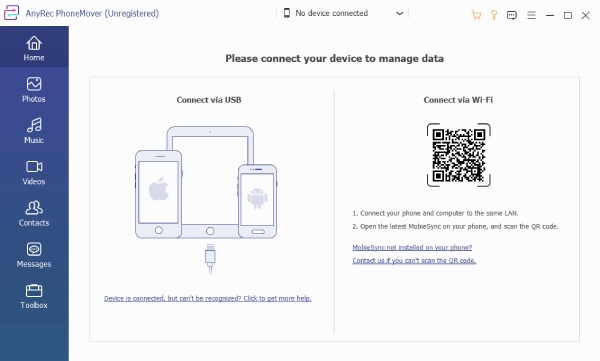
2. lépés.A csatlakozás után egy felugró ablak jelenik meg iPhone-ján. Kövesse az AnyRec PhoneMover képernyőn megjelenő utasításait az iPhone és a Mac közötti bizalom megteremtéséhez a további átvitelhez.
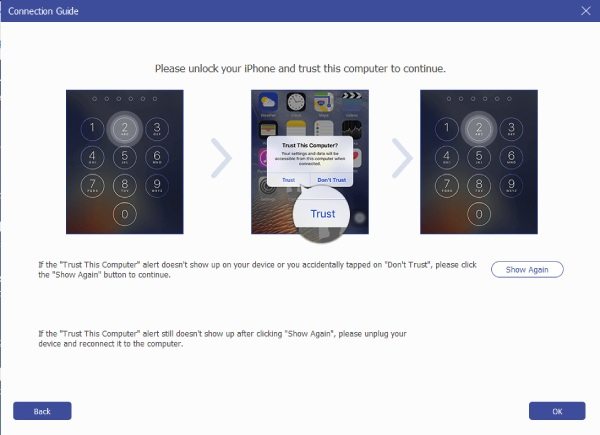
3. lépésMostantól igény szerint megtekintheti, áttekintheti, szerkesztheti és rendszerezheti telefonfájljait. Miután kiválasztotta az átvitelhez kívánt fájlokat, kattintson a felső sávon található „Exportálás eszközre” gombra. Ez a művelet elindítja az átviteli folyamatot.
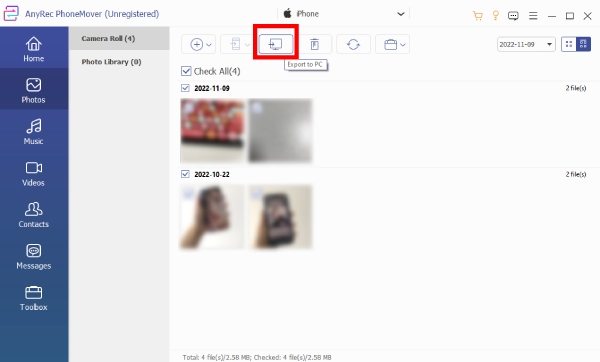
Az AnyRec PhoneMover használatával problémamentes és biztonságos adatátvitelt tapasztalhat iPhone-járól Mac számítógépére AirDrop nélkül.
Biztonságos letöltés
GYIK arról, hogyan lehet egyszerűen AirDrop fájlokat iPhone-ról Mac-re
-
Vannak méretkorlátozások a fájlok iPhone-ról Mac-re történő átvitelére az AirDrop segítségével?
Nem. Nincs fájlméret-korlátozás az iPhone-ról Mac-re AirDrop segítségével történő átvitelre, amíg az eszköz tárhelye elég nagy a fájl tárolására.
-
Tudok AirDrop-ot küldeni iPhone-ról PC-re?
Nem. Az AirDrop az Apple által készített szolgáltatás; csak Apple eszközök között működik. De használhat olyan professzionális eszközöket, mint az AnyRec PhoneMover a fájlok iPhone-ról PC-re való átvitelére.
-
Miért nem érzékeli a Mac-em az iPhone-omat az AirDrop számára?
Előfordulhat, hogy nem ugyanazon a hálózaton vannak, vagy a hálózati kapcsolat instabil. Kérjük, ellenőrizze a hálózati kapcsolatot mind a Mac-en, mind az iPhone-on.
-
Hogyan használhatom az AirDrop-ot Mac gépemen?
Nyisd meg a megosztani kívánt fájlt, és kattints a „Megosztás” gombra. Ezután kattints az „AirDrop” gombra, és válassz ki egy címzettet az airdrop megosztáshoz.
-
Miért lassúak az AirDrop átviteleim iPhone-ról Macre?
A lassú átvitel oka lehet a hálózati torlódás vagy a nagy fájlméret. Kérjük, ellenőrizze a hálózat állapotát, vagy fontolja meg, hogy ne vigyen át túl sok fájlt egyszerre az AirDrop segítségével iPhone-ról Macre.
Következtetés
Összefoglalva, az iPhone és a Mac közötti hatékony AirDropping fájlok kulcsfontosságúak a modern digitális életben. Ez az Apple-funkció leegyszerűsíti a vezeték nélküli fájlmegosztást, feltéve, hogy mindkét eszköz hatótávolságon belül van, és ugyanahhoz a hálózathoz csatlakozik. Ha gyorsabb és stabilabb adatátvitelt szeretne elérni az Apple eszközök között, AnyRec PhoneMover további vezérlést kínál, lehetővé téve a fájlok egyszerű szerkesztését és rendszerezését. Ha szüksége van rá, töltse le, és vigye át fájljait Macről iPhone-ra AirDrop nélkül most!
Biztonságos letöltés
